【家のWi-Fi遅い?】仕組みから分かる!速度低下の本当の原因と今すぐできる解決策
【この記事にはPRを含む場合があります】
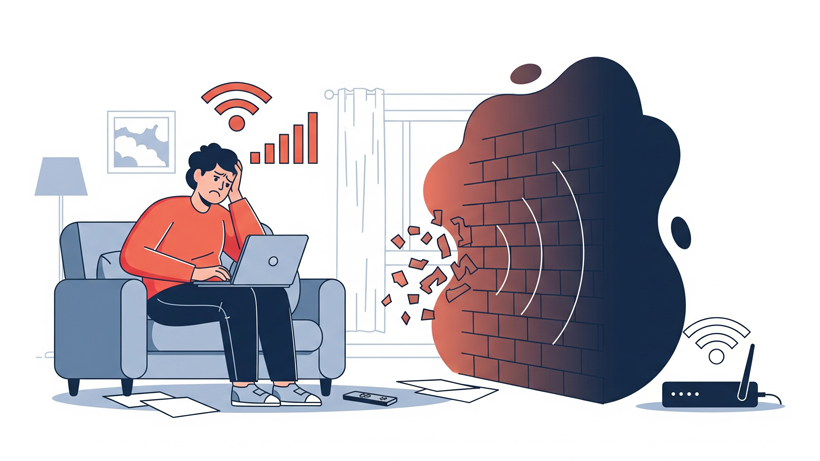
「家のWi-Fi、遅い…」と感じることはありませんか?動画の読み込みが遅かったり、オンラインゲーム中にラグが発生したり、Web会議が途切れたりすると、本当にイライラしますよね。インターネットは今や私たちの生活に欠かせないインフラであり、自宅のWi-Fi環境が快適でなければ、日々のストレスにもつながります。このガイドでは、Wi-Fiが遅くなる原因を根本から理解し、今日から実践できる具体的な改善策をご紹介します。快適なインターネット環境を手に入れて、動画視聴やオンラインゲーム、リモートワークをストレスなく楽しみましょう。

- Wi-Fiとは?基本的な仕組みを理解する
- 「遅いWi-Fi」の正体とは?速度低下の原因を徹底解明
- Wi-Fi速度を劇的に改善する!今すぐ試せる解決策
- DNS設定の変更で通信を高速化
- Wi-Fiルーターの周波数帯を切り替える
- Wi-Fiルーターを再起動する
- Wi-Fiルーターの設置場所を見直す
- 接続端末の数を減らす
- Wi-Fiルーターのファームウェアを更新する
- 最新のWi-Fiルーターに買い替える
- Wi-Fi中継器やメッシュWi-Fiを導入する
- LANケーブルを新しい規格のものに交換する
- 回線終端装置 (ONU) の交換を依頼する
- IPv6(IPoE方式)接続への切り替えを検討する
- VPNやウイルス対策ソフトの設定を見直す
- 快適なネットライフを実現するために
Wi-Fiとは?基本的な仕組みを理解する

まず、Wi-Fiとは何か、その基本的な仕組みから見ていきましょう。Wi-Fiは「無線LAN」と同じ意味で、ケーブルを使わずに無線でインターネットに接続する技術です。このWi-Fiから発せられる電波にはいくつかの種類(規格)があり、使用する電波の種類によって通信速度が大きく異なります。
Wi-Fiの世代と規格
Wi-Fiの規格は「IEEE 802.11」という世界共通規格に基づいており、その後に続くアルファベットで種類が示されます。近年では、一般ユーザーにも分かりやすいように「Wi-Fi 4」から「Wi-Fi 6E」や「Wi-Fi 7」といった世代名が付けられています。世代の数字が大きくなるほど、新しい規格であり、通信速度も速くなります。例えば、最新の「Wi-Fi 6」は、以前のWi-Fi 5に比べて最大速度で約1.4倍、実際の速度(実行速度)では5倍から10倍も速くなるとされています。
周波数帯の特性
Wi-Fiには主に「2.4GHz帯」と「5GHz帯」、そして最新の「6GHz帯」の3種類の周波数帯があります。
2.4GHz帯
- 特徴: 障害物に強く、電波が遠くまで届きやすい(壁や階をまたいでも繋がりやすい)。
- 弱点: 電子レンジやBluetooth機器など、多くの家電で利用される周波数帯のため、電波干渉を受けやすく、通信が不安定になったり速度が低下したりする場合があります。通信速度も5GHz帯に比べて遅い傾向にあります。
5GHz帯
- 特徴: 通信速度が速く、電波干渉を受けにくい(ほぼWi-Fi専用のため)。
- 弱点: 障害物に弱く、電波が届く範囲が狭い(壁や階をまたぐと電波が弱くなる、または届かなくなることがある)。
6GHz帯
- 特徴: 5GHz帯よりもさらに高速で、電波干渉がほとんどない(まだ対応機器が少ないため)。
- 弱点: 5GHz帯と同様に障害物に弱い傾向があります。
「遅いWi-Fi」の正体とは?速度低下の原因を徹底解明
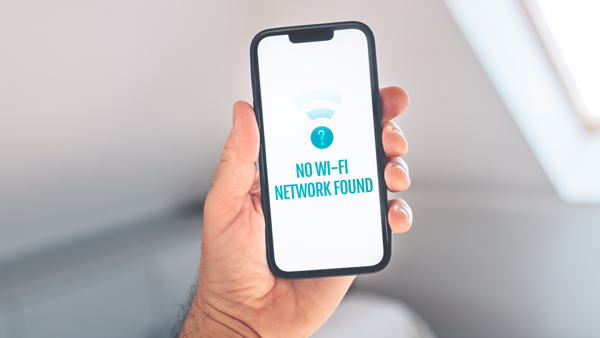
Wi-Fiの速度が遅くなる原因は一つではありません。インターネット通信は、自宅の機器からインターネットまでの複数の経路を通るため、そのどこか一箇所でも問題があると、全体の速度が低下する「ボトルネック」が発生します。
Wi-Fiルーターとその周辺の問題
古いWi-Fiルーターの使用
長年同じルーターを使い続けていると、最新の通信規格に対応していない場合があります。例えば、契約している光回線が1ギガ対応でも、ルーターが古い規格(例: Wi-Fi 4 / IEEE 802.11n)だと、回線の最大速度を活かせず、ボトルネックになります。ルーターの寿命は一般的に4~5年と言われています。
不適切な周波数帯の選択
ルーターのすぐ近くで高速通信が必要な場合は5GHz帯を、ルーターから離れた部屋や階で使う場合は2.4GHz帯を選ぶのが適切です。間違った周波数帯に接続していると、本来の速度が出ないことがあります。
電波干渉とルーターの設置場所
2.4GHz帯を使用している場合、電子レンジやBluetooth機器などの家電が近くにあると、電波干渉が起きて通信が不安定になったり速度が低下したりします。また、ルーターを床に直接置いたり、壁の近くに置いたりすると、電波が吸収・遮蔽されて弱くなる可能性があります。ルーターはできるだけ障害物の少ない高い場所に設置し、家電から離すことが推奨されます。
接続端末数の増加
スマートフォン、タブレット、パソコンだけでなく、スマート家電(エアコン、照明など)の普及により、Wi-Fiに接続される端末の数が想像以上に増えています。同時に多数の端末が接続していると、ルーターの処理能力が追いつかず、速度が低下する場合があります。
二重ルーターの設定
インターネットプロバイダーから貸与されたルーターの下に、自分で購入したルーターを接続している場合など、意図せずルーターが複数台設置されて「二重ルーター」になっていることがあります。ルーターが二重になると、データ処理に余計な時間がかかり、速度低下や通信トラブルの原因になることがあります。
インターネット回線側の問題
古い通信方式(IPv4)の利用
現在主流のインターネット通信方式には「IPv4」と「IPv6」があります。従来のIPv4(PPPoE方式)は、利用者の増加により回線が混雑しやすく、特に夜間などのピーク時には速度が大幅に低下することがあります。
プロバイダーや回線の混雑
契約しているプロバイダーの設備が混雑していたり、マンション全体で回線を共有している「マンションタイプ」の場合、多くの利用者が同時にインターネットを使う時間帯に速度が低下しやすくなります。また、プロバイダーによっては、大量のデータ通信を行った場合に速度制限がかかることもあります。
回線終端装置 (ONU) やLANケーブルの劣化・不適合
光回線を自宅に引き込むための「回線終端装置(ONU)」や、ルーターと接続するLANケーブルが古かったり、規格が古いものだと、高速な光回線に見合った速度が出ないことがあります。特にLANケーブルは、カテゴリ5などの古い規格だと速度が制限される可能性があります。
VPNやウイルス対策ソフトの影響
セキュリティ向上のために導入しているVPN(仮想プライベートネットワーク)や一部のウイルス対策ソフトの機能が、通信速度を著しく低下させることがあります。特にVPNは、通信を暗号化する過程で速度が遅くなることがあり、不安定な接続の原因となる場合があります。

Wi-Fi速度を劇的に改善する!今すぐ試せる解決策

Wi-Fiの速度低下に悩んでいるなら、以下の解決策を試してみましょう。費用をかけずにできるものから、機器の買い替えまで、段階的に試すことができます。
DNS設定の変更で通信を高速化
DNS(Domain Name System)は、ウェブサイトのURLをIPアドレスに変換する役割を持つサーバーです。このDNSの性能や混雑具合が、Webページの表示速度に影響を与えることがあります。多くの場合は契約しているプロバイダーのDNSが自動で設定されていますが、これをGoogle Public DNSやCloudflare DNSといった高速で安定したDNSサーバーに変更することで、Webページの読み込み速度が改善する可能性があります。特にCloudflare DNSは世界最速レベルの応答速度を持つとされています。設定はパソコンやスマートフォンのWi-Fi設定から手動で変更できます。
Wi-Fiルーターの周波数帯を切り替える
前述の通り、Wi-Fiには2.4GHz帯と5GHz帯(および6GHz帯)があります。速度を優先するなら、ルーターに近い場所では5GHz帯または6GHz帯に接続しましょう。ルーターから離れた場所や障害物が多い場所では、安定性を優先して2.4GHz帯に接続するのも選択肢です。Wi-Fiのネットワーク名(SSID)の末尾に「G」や「2G」が付いていれば2.4GHz帯、「A」や「5G」「6G」が付いていれば5GHz帯または6GHz帯であることが多いです。
Wi-Fiルーターを再起動する
ルーターは長時間稼働し続けると、熱がこもったり、内部のログが蓄積して動作が不安定になったりすることがあります。電源ケーブルを抜き、数分待ってから再度差し込むだけで簡単に再起動でき、これだけで速度が改善することも少なくありません。
Wi-Fiルーターの設置場所を見直す
ルーターは、家の中央付近、床から少し高い場所(棚の上など)、障害物や電波干渉源(電子レンジなど)から離れた場所に設置するのが理想的です。また、ルーターにアンテナが付いている場合は、アンテナの向きを調整することで電波の届き方が変わることもあります。多くの場合、アンテナを縦にすると電波が横方向に広がり、横に倒すと縦方向に広がるとされています。
接続端末の数を減らす
使っていないスマートフォン、タブレット、スマート家電などは、Wi-Fi接続をオフにするか、接続自体を解除してみましょう。同時接続台数を減らすことで、ルーターの負担が軽減され、他の端末の速度が改善する可能性があります。
Wi-Fiルーターのファームウェアを更新する
ルーターのファームウェア(内部プログラム)が古いと、不具合や動作の不安定さの原因になることがあります。メーカーのウェブサイトで最新のファームウェアが公開されているか確認し、更新してみましょう。
最新のWi-Fiルーターに買い替える
古いWi-Fiルーターを使用している場合は、最新の「Wi-Fi 6」(IEEE 802.11ax)対応ルーターへの買い替えを検討しましょう。Wi-Fi 6対応ルーターは、複数の端末が同時に接続しても安定した高速通信が可能で、省電力性能も向上しています。ただし、ルーターだけでなく、パソコンやスマートフォンの子機側もWi-Fi 6に対応している必要があります。
Wi-Fi中継器やメッシュWi-Fiを導入する
Wi-Fiルーターの電波が届きにくい部屋や階がある場合は、電波を中継して届ける「Wi-Fi中継器」を設置するか、「メッシュWi-Fi」システムの導入を検討しましょう。メッシュWi-Fiは、複数のWi-Fi機器が連携して家全体をカバーするため、どの部屋に移動してもシームレスに高速なWi-Fiを利用できます。
LANケーブルを新しい規格のものに交換する
Wi-Fiルーターと回線終端装置(ONU)を接続しているLANケーブル、または有線接続しているパソコンとルーターの間のLANケーブルが古い場合、「カテゴリ5e」以上の新しい規格(例: カテゴリ6、カテゴリ6A、カテゴリ7)に交換することで、通信速度が向上する可能性があります。ケーブル自体に規格が記載されていることが多いので、確認してみましょう。
回線終端装置 (ONU) の交換を依頼する
プロバイダーから貸し出されている回線終端装置(ONU)が古い場合、速度が出にくいことがあります。長年使用している場合は、プロバイダーに問い合わせて交換が可能か確認してみましょう。
IPv6(IPoE方式)接続への切り替えを検討する
現在IPv4(PPPoE方式)で接続している場合は、混雑しにくいIPv6(IPoE方式)への切り替えを検討しましょう。多くのプロバイダーが月額150円〜200円程度のオプション料金で提供しており、大幅な速度改善が期待できます。ただし、IPv6に対応したルーターが必要になりますので、注意が必要です。
VPNやウイルス対策ソフトの設定を見直す
もしVPNサービスやウイルス対策ソフトのVPN機能を利用している場合、一時的に機能をオフにして速度を計測してみましょう。速度が大幅に改善する場合は、それがボトルネックになっている可能性があります。常時VPNが必要ない場合は、必要な時だけオンにするなどの運用を検討してください。
快適なネットライフを実現するために
Wi-Fiの速度が遅くなる原因は多岐にわたりますが、一つずつ対処していくことで、多くの場合、快適なインターネット環境を取り戻すことができます。まずは、現在お使いのWi-Fiルーターや接続設定、利用環境を見直してみることから始めましょう。
もし、ご自宅のインターネット環境の見直しを考えているのであれば、工事不要で最短即日から利用できるWi-Fiサービスもおすすめです。例えば、「売り切れごめんWi-Fi」は、月間データ容量が無制限で、人気のWiMAX+5G最新端末が0円でレンタルできるため、初期費用を抑えつつ高速通信を手軽に始められます。au 5Gやau 4G LTE、WiMAX2+の3回線に対応しており、場所を選ばずに快適なインターネットが利用できるのが魅力です。光回線の工事を待てない場合や、引っ越しが多い方にも最適です。
あなたのインターネット環境が最適化され、より快適なデジタルライフを送れるよう、この記事がお役に立てれば幸いです。
> 売り切れごめんWi-Fi 公式サイト
https://minnano-rakuraku.com/lp/wifi/urikiregomen-wifi/



